1. Période d'essai
2. Abonnement à la Gestion des Employés
3. Abonnement pour L'inventaire Avancé
4. Abonnement aux intégrations
5. Ajouter une option de paiement
6. Les paiements pour les abonnements
7. Désabonnement
Les services payants de Loyverse PDV incluent les abonnements de Gestion des Employés, L'inventaire Avancé et Intégrations.
1. Période d'essai
Tous les services payants ont une période d’essai gratuite de 14 jours. Commencer une période d'essai ne nécessite pas de carte.
Pour commencer une période d’essai, connectez-vous au Back Office, cliquez sur le bouton "Facturation et souscriptions" dans le menu Paramètres.
Cliquez sur les boutons "Essayez gratuitement" pour démarrer une période d’essai gratuite de 14 jours pour la Gestion des Employés, L’inventaire Avancé ou Intégrations.
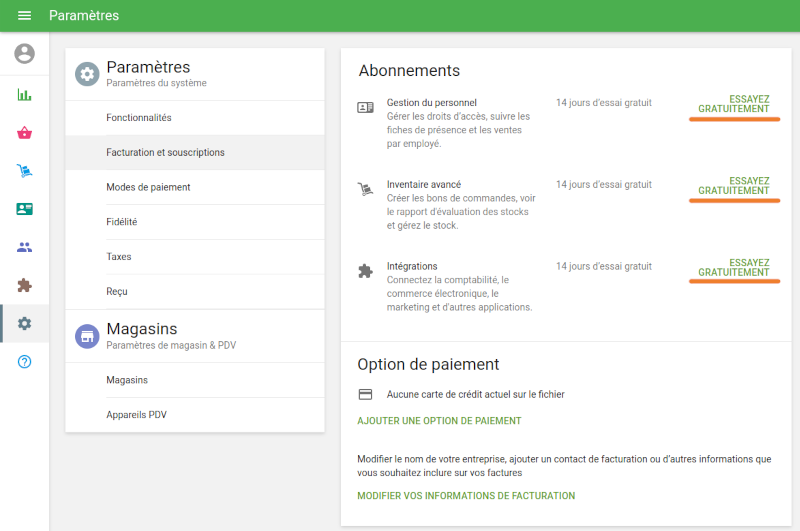
Pour la période d’essai de la Gestion des employés, il vous sera demandé d’ajouter des employés à la liste des employés. Lorsque vous ajouter un employé, une fenêtre pop-up contenant les conditions générales apparaîtra sur votre écran. Cliquez sur le bouton "Démarrer l’essai gratuit".
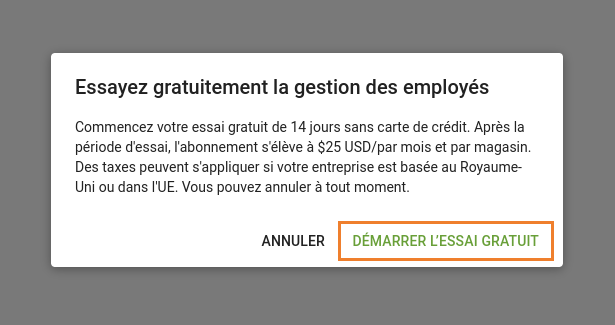
Vous verrez les informations sur la date d'expiration de la période d'essai. Si vous souhaitez continuer à utiliser le service, activez l’abonnement après avoir terminé la période d’essai en cliquant sur le bouton «Activer». À tout moment, vous pouvez annuler la période d’essai en cliquant sur le bouton «se désinscrire».

De même, pour la période d’essai de L'inventaire Avancé, une fenêtre contextuelle contenant les conditions générales apparaîtra sur votre écran. Cliquez sur le bouton "Démarrer l’essai gratuit".
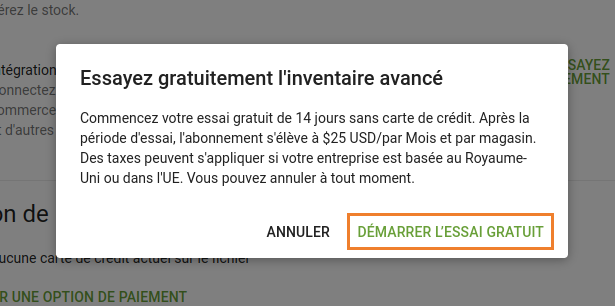
Vous verrez les informations sur la date d'expiration de la période d'essai. Si vous souhaitez continuer à utiliser le service, activez l’abonnement après avoir terminé la période d’essai en cliquant sur le bouton «Activer». À tout moment, vous pouvez annuler la période d’essai en cliquant sur le bouton «se désinscrire».
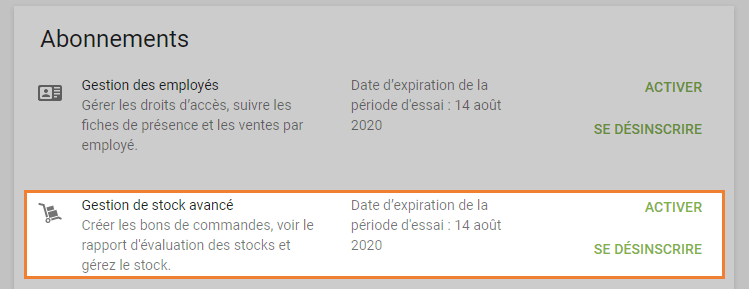
De la même manière, pour l'essai d'intégrations, une fenêtre pop-up avec les termes et conditions apparaitrons sur votre écran, lisez les conditions de l'intégration par un tierce et acceptez-les en cochant la case correspondante. Cliquez sur "Démarrer l’essai gratuit".
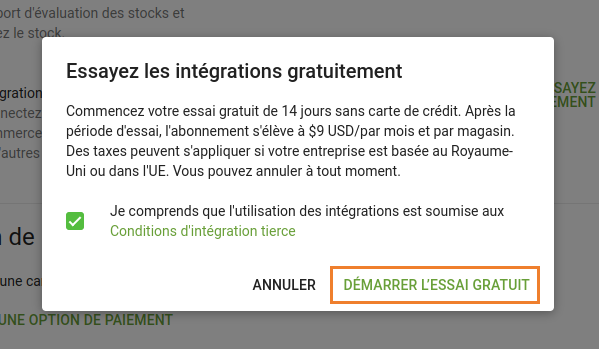
Vous verrez les informations sur la date d'expiration de la période d'essai. Si vous souhaitez continuer à utiliser le service, activez l’abonnement après avoir terminé la période d’essai en cliquant sur le bouton «Activer». À tout moment, vous pouvez annuler la période d’essai en cliquant sur le bouton «se désinscrire».
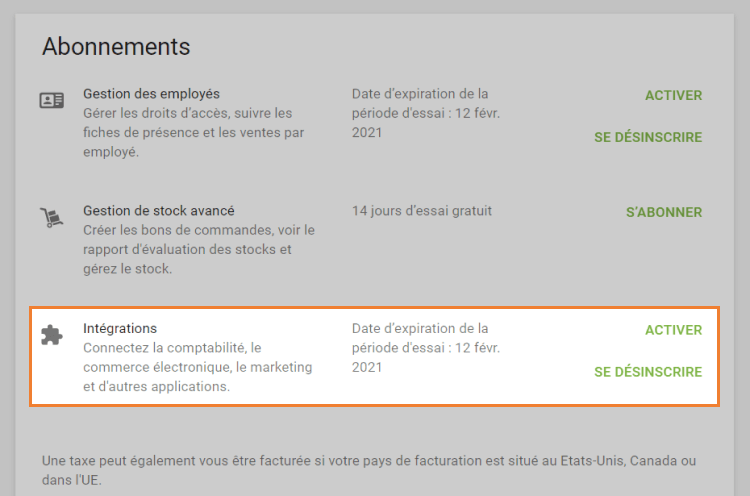
2. Abonnement à la Gestion des Employés
Lorsque vous cliquez sur le bouton "Activer" dans la section "Facturation et souscriptions", une fenêtre pop-up apparaîtra pour vous informer des conditions d'abonnement. Sélectionnez votre plan tarifaire et cliquez sur le bouton "Continuer" pour commencer votre abonnement.
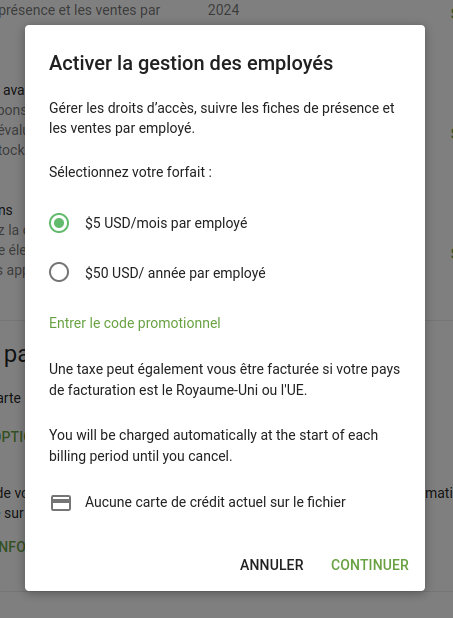
Si vous n'avez pas encore ajouté l’option de paiement, vous serez redirigé vers le formulaire pour ajouter une option de Paiement.
Une fois le processus d’abonnement terminé, dans la case "Abonnements", vous pouvez voir les informations relatives à votre abonnement actif pour la Gestion des Employés.
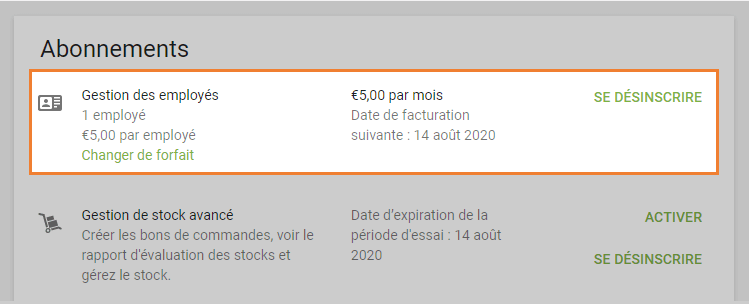
3. Abonnement pour L'inventaire Avancé
Cliquez sur le bouton "Activer" pour "l’Inventaire avancé" dans la section "Facturation et souscriptions" pour démarrer un abonnement.
Dans la fenêtre pop-up, choisissez le plan de tarifaire souhaité, puis cliquez sur le bouton "Enregistrer".
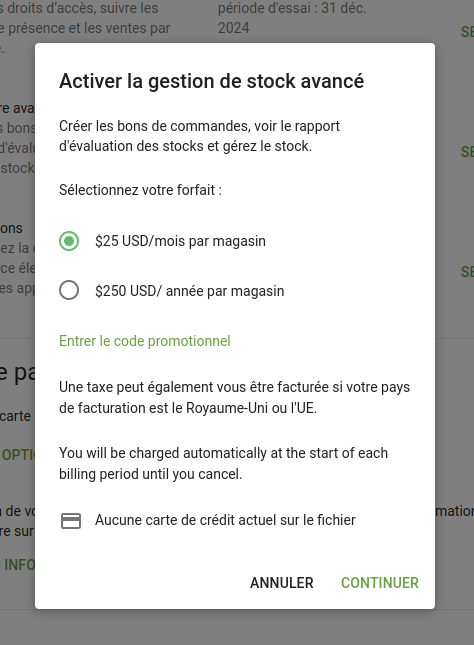
Si vous n'avez pas encore ajouté l’option de paiement, vous serez redirigé vers le formulaire Ajouter une option de paiement.
Une fois le processus d’abonnement terminé, dans la case ‘Abonnement’, vous verrez les informations relatives à votre abonnement actif pour L’inventaire avancé.
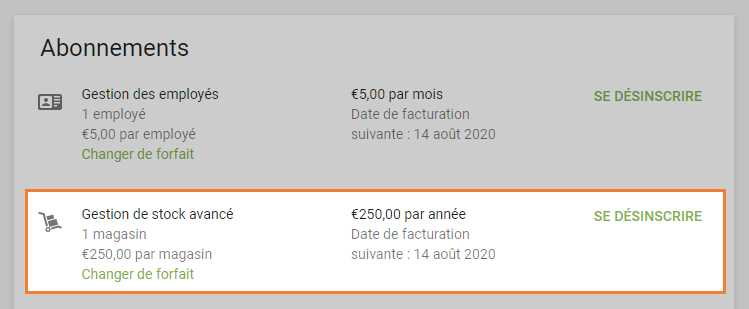
4. Abonnement aux intégrations
Cliquez sur le bouton "Activer" pour "Intégrations" dans la section "Facturation et souscriptions" pour démarrer un abonnement.
Dans la fenêtre pop-up, choisissez le plan de tarifaire souhaité, puis cliquez sur le bouton "Continuer".
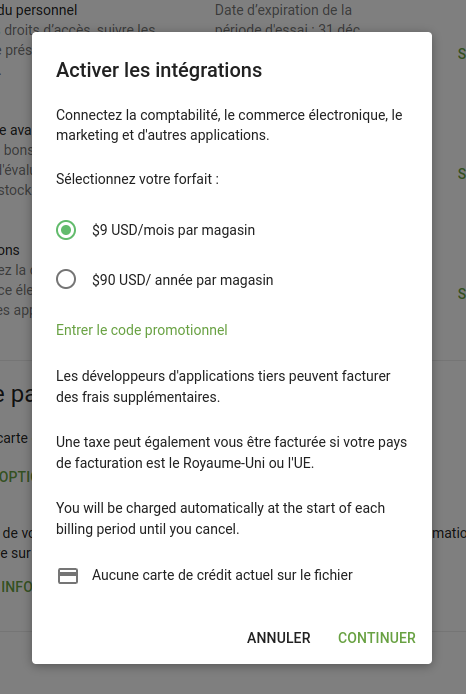
Si vous n'avez pas encore ajouté l’option de paiement, vous serez redirigé vers le formulaire Ajouter une option de paiement.
Une fois le processus d’abonnement terminé, dans la case ‘Abonnement’, vous verrez les informations relatives à votre abonnement actif pour L’Intégrations.
5. Ajouter une option de paiement
Cliquez sur le bouton "Ajouter une option de paiement" pour ajouter les informations de votre carte.
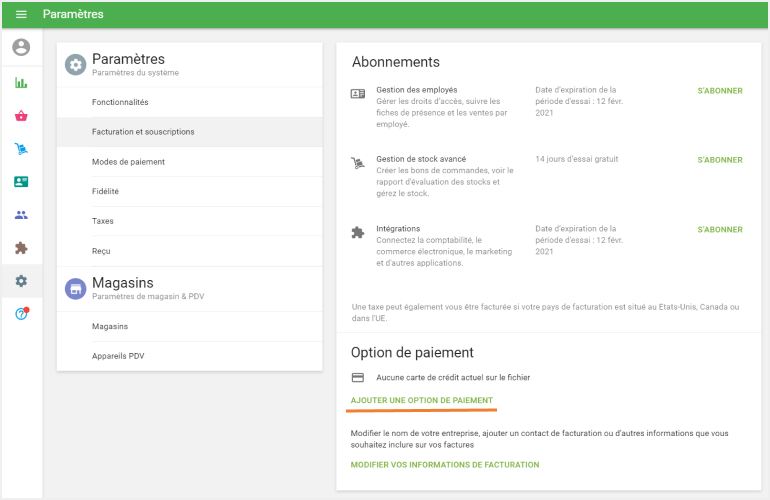
Remplissez tous les champs et cliquez sur le bouton "Enregistrer". Toutes les informations seront vérifiées. Si des informations sont manquantes ou incorrectes, un message pop-up vous informera ce que vous devez corriger.
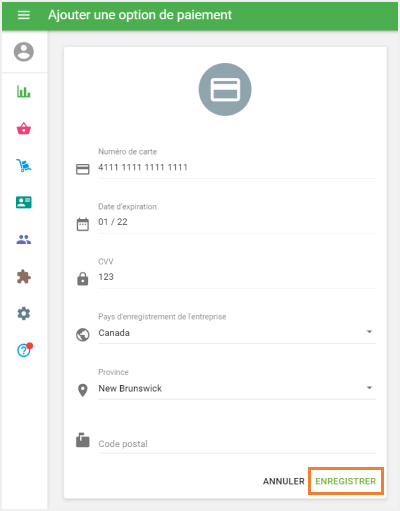
Si toutes les informations sont correctes, votre carte apparaîtra comme option de paiement.
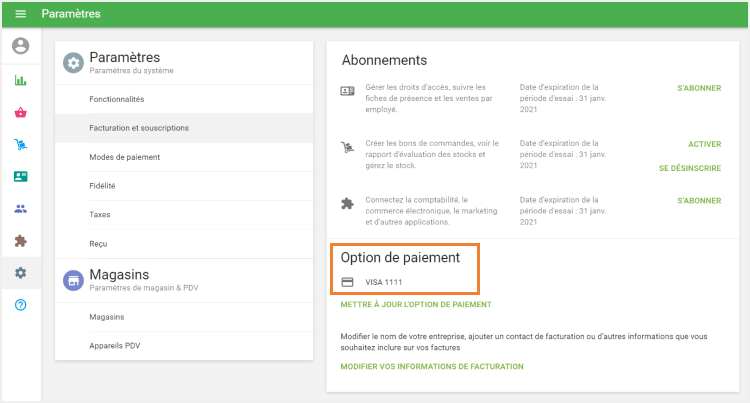
6. Les paiements pour les abonnements
Maintenant , tous les frais pour vos plans de souscription seront automatiquement facturés sur votre carte bancaire qui est entrée dans "L’option de paiement".Tout votre historique de paiement, ainsi que les avertissements au sujet des paiements ayant échouées, seront affichers dans la boîte de «Factures» de la section «Facturation».
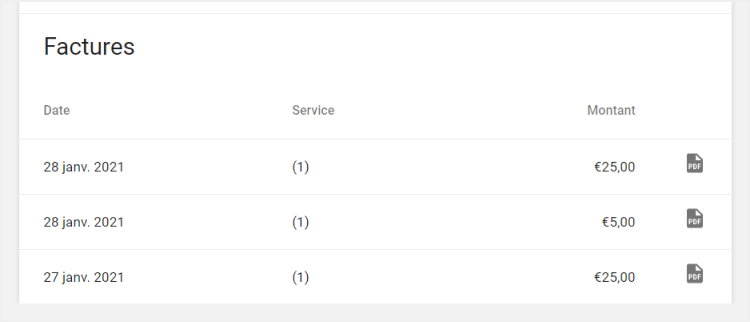
Remarque: la TVA peut également vous être facturée si votre pays de facturation se trouve dans l'UE. Vous pouvez annuler votre abonnement à la gestion des employés à tout moment en supprimant les employés supplémentaires dans la section "Liste des employés". Cependant, veuillez noter que le montant payé n'est pas remboursable. Par conséquent, si vous supprimez des employés avant la fin de la période payante, le montant payé ne pourra pas être remboursé.
6. Désabonnement
Lorsque votre période d’essai où votre abonnement est terminé, tout le contenu dans le Back Office seront bloqués sauf la section” facturation et souscriptions“. Pour ceux qui l’utilisent à titre d’essai , le Back Office sera fermé immédiatement après avoir terminé la période d’essai si vous n’effectuer aucune action. Pour ceux qui sont déjà souscrit et que la période de souscription est terminer , le système autorisera de continuer à utiliser le service en dettes pour 7 jours supplémentaires. Si durant ce temps , vous ne payer pas pour la souscription, le Back Office sera automatiquement bloqué au 8ème jours . Pour continuer de travailler dans le Back Office , vous devez choisir d’activer la souscription ou vous désinscrire.
Si vous cliquez “désincrire “ depuis la Gestion des employés, tous vos employés seront effacer de la liste des employés sauf le propriétaire, et vous pouvez continuer d’utiliser le Back Office.
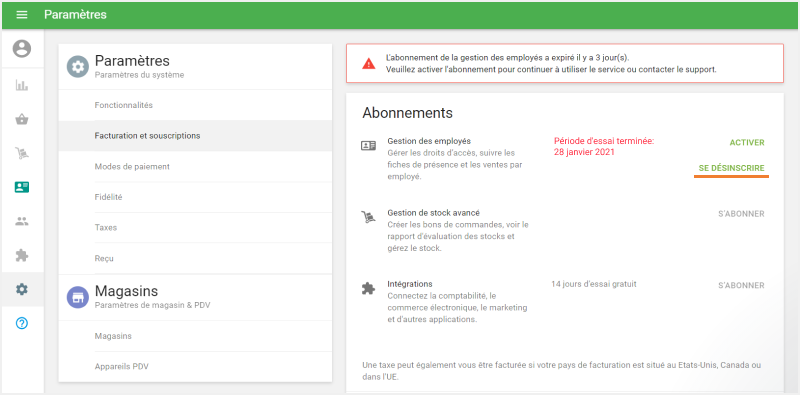
Ou vous pouvez supprimé certain employés vous même en allant dans le menu section “Liste des employés“ et payer pour le nombre des employées restant.
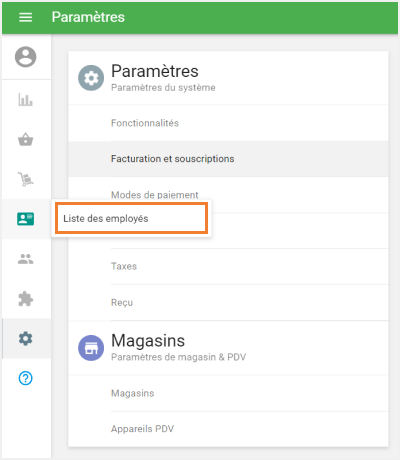
Si vous cliquez “désinscrire” depuis L’inventaire avancé, vous verrez un message d’alerte sur la perte d’accès aux fonctions d’inventaire avancées.
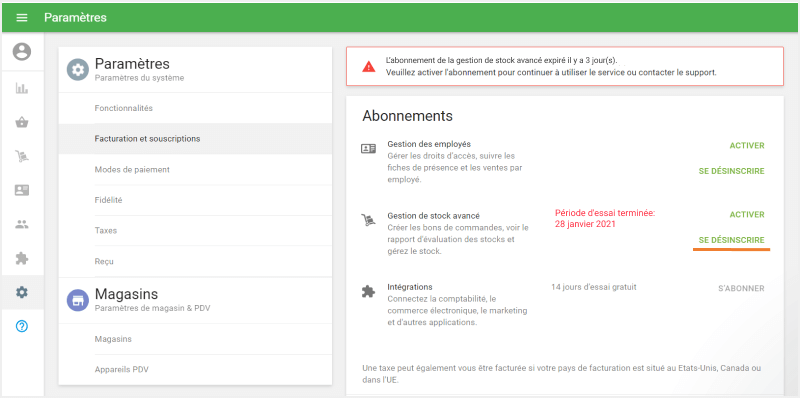
Cliquez sur le bouton “se désinscrire” pour continuer.
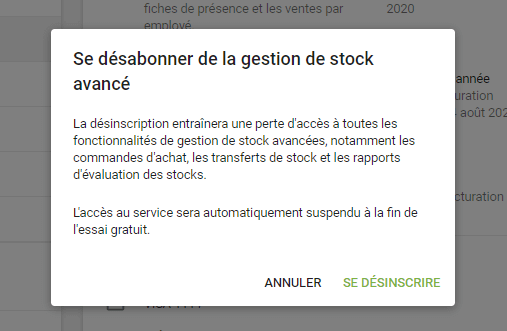
À l’état verrouillé, l’utilisateur a également accès à la section “magasins” et “appareils PDV” du menu des paramètres pour gérer (supprimer) les magasins.
Remarque: vous désinscrire annulera toutes vos dettes en cours pour la souscription.
Le système transfert le montant précédemment payé sur le compte de crédit du client lorsque :
- modifier le plan tarifaire à un prix inférieur au milieu du cycle de facturation;
- éduire le nombre d’employés et/ ou magasins au milieu du cycle de facturation;
- se désinscrire au milieu du cycle de facturation.
Vous pouvez utiliser l’argent depuis votre compte de crédit pour le service payant de Loyverse PDV.